Алексей Гладкий - 1С: Управление торговлей 8.2. Настройка, конфигурирование и администрирование
- Название:1С: Управление торговлей 8.2. Настройка, конфигурирование и администрирование
- Автор:
- Жанр:
- Издательство:Авторское
- Год:2012
- ISBN:нет данных
- Рейтинг:
- Избранное:Добавить в избранное
-
Отзывы:
-
Ваша оценка:
Алексей Гладкий - 1С: Управление торговлей 8.2. Настройка, конфигурирование и администрирование краткое содержание
Особое внимание в книге уделено операциям, актуальным для всех предприятий независимо от их формы собственности и иных факторов. Книга научит вас разбираться в структуре программы, освоить ключевые приемы и методы ее настройки, и применять свои знания на практике.
1С: Управление торговлей 8.2. Настройка, конфигурирование и администрирование - читать онлайн бесплатно ознакомительный отрывок
Интервал:
Закладка:
В данном окне определяются значения перечисленных ниже параметров.
♦ Расположение – в данном поле указывается путь к каталогу, предназначенному для хранения внешних файлов. Значение данного поля формируется программой автоматически, но при необходимости вы можете отредактировать его самостоятельно. Для этого нажмите кнопку Выбрать путь к локальному кэшу файлов, которая находится справа от поля (название кнопки отображается в виде всплывающей подсказки при подведении к ней указателя мыши), и в открывшемся окне по обычным правилам работы с Windows-приложениями укажите требуемый путь.
♦ Максимальный размер – в данном поле указывается предельный размер суммарного объема всех файлов в основном рабочем каталоге (в мегабайтах). Это поле также заполняется автоматически – по умолчанию в нем предлагается значение 100, но вы можете указать любое другое значение. Если вы не хотите ограничивать размер суммарного объема всех файлов, укажите в данном поле значение 0.
♦ Подтверждать при удалении из основного рабочего каталога – если этот флажок установлен, то при попытке удаления файла из рабочего каталога на экран будет выводиться запрос на подтверждение данной операции.
♦ Удалять файлы при завершении редактирования – при установленном данном флажке после переноса файла в информационную базу он автоматически стирается с жесткого диска. Данный параметр обычно используется для экономии места на жестком диске или в целях повышения безопасности.
♦ Очистить основной рабочий каталог – с помощью данной кнопки осуществляется быстрое удаление всех файлов в основном рабочем каталоге кроме тех, в которые были внесены какие-либо изменения.
♦ Открыть список файлов – с помощью данной кнопки на экран выводится список файлов, находящихся в данный момент в основном рабочем каталоге.
Все изменения, выполненные в режиме персональных настроек работы с файлами, вступают в силу после нажатия кнопки ОК. С помощью кнопки Отмена осуществляется выход из данного режима без сохранения выполненных изменений.
Персональная настройка прокси-сервера
Для перехода к персональным настройкам прокси-сервера нужно в окне, изображенном на рис. 3.1, щелкнуть на ссылке Персональная настройка прокси-сервера. В результате на экране отобразится окно, которое показано на рис. 3.5.
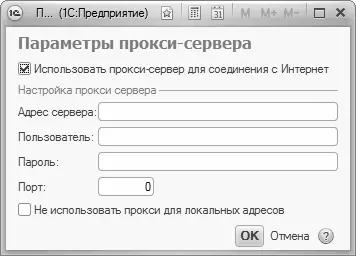
Рис. 3.5.Персональная настройка прокси-сервера
Первое, что нужно сделать в данном окне – это установить флажок Использовать прокси-сервер для соединения с Интернет. Только после этого станут доступными для редактирования все остальные параметры. Затем в соответствующих полях указывается адрес сервера, имя пользователя и пароль, а также номер порта. Выполненные настройки вступают в силу после нажатия кнопки ОК.
Учетные записи электронной почты
Возможности программы предусматривают ведение списка учетных записей электронной почты. Эти учетные записи необходимы при отправке сообщений по электронной почте. Также стоит отметить, что для корректной работы некоторых механизмов требуется корректная настройка системной учетной записи электронной почты.
Учетные записи электронной почты создает и ведет администратор системы. Для перехода в режим работы с учетными записями следует в панели навигации раздела Органайзер щелкнуть на ссылке Учетные записи электронной почты. В результате на экране откроется окно, изображенное на рис. 3.6.
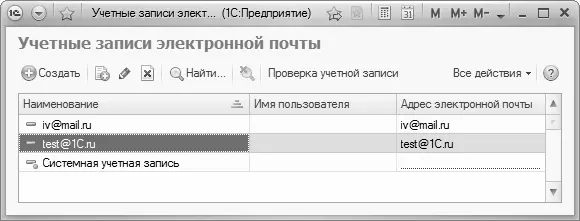
Рис. 3.6.Список учетных записей электронной почты
В данном окне отображается перечень всех сформированных ранее учетных записей электронной почты. Для каждой позиции списка в соответствующих колонках отображается ее наименование, имя пользователя и адрес электронной почты.
Чтобы сформировать новую учетную запись, нужно в инструментальной панели данного окна нажать кнопку Создать. Чтобы просмотреть и, при необходимости – отредактировать параметры созданной ранее учетной записи, выделите ее в списке щелчком мыши и выполните команду Все действия – Изменить или нажмите клавишу F2. Формирование и редактирование учетных записей электронной почты осуществляется в окне, изображенном на рис. 3.7.
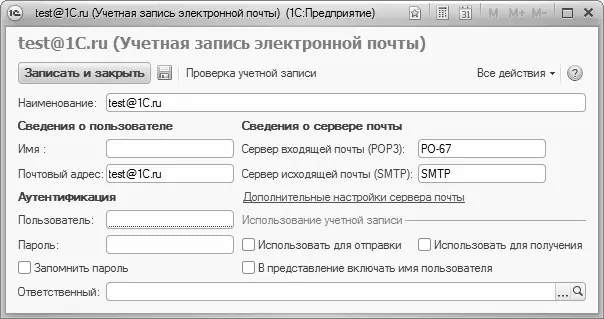
Рис. 3.7.Окно ввода и редактирования учетной записи
В данном окне в поле Наименование следует с клавиатуры ввести произвольное название учетной записи. Электронный адрес учетной записи вводится в поле Почтовый адрес, а в поле Имя можно ввести имя, от имени которого будут отправляться электронные письма.
Данные для аутентификации учетной записи вводятся в полях Пользователь и Пароль. Если вы хотите использовать данную учетную запись для отправки и получения электронных сообщений, установите флажки соответственно Использовать для отправки и Использовать для получения.
Также необходимо указать обязательно сервера входящей (РОР3) и исходящей (SMTP) электронной почты.
Завершается ввод и редактирование учетной записи нажатием кнопки Записать и закрыть.
Виды и использование взаимодействий
В рассматриваемой конфигурации реализован механизм взаимодействий, который предусматривает возможность дополнительного планирования работы и деятельности пользователя. В данном случае под взаимодействием подразумевается одно из следующих событий: встреча, телефонный звонок или исходящее электронное письмо.
Чтобы открыть список запланированных ранее взаимодействий, нужно в панели навигации раздела Органайзер щелкнуть на ссылке Взаимодействия. В результате на экране отобразится окно, которое показано на рис. 3.8.
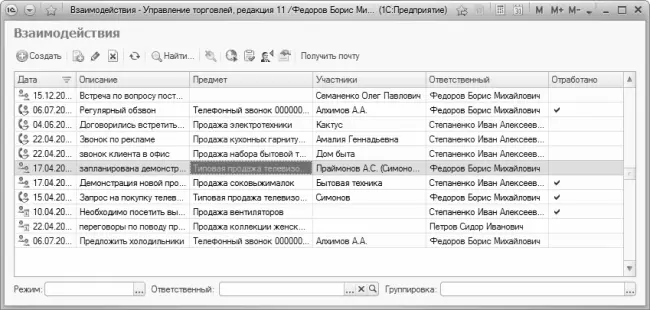
Рис. 3.8.Список взаимодействий
Все зарегистрированные в программе взаимодействия автоматически включаются в данный список. Для каждой позиции списка в соответствующих колонках отображаются следующие сведения:
♦ дата взаимодействия;
♦ краткое описание взаимодействия;
♦ предмет взаимодействия;
♦ участники взаимодействия;
♦ лицо, ответственное за реализацию взаимодействия;
♦ признак отработанного взаимодействия (отображается только для отработанных взаимодействий).
В нижней части окна находится несколько параметров, с помощью которых можно установить фильтр на отображаемые в списке позиции. Данный механизм приобретает особую актуальность при работе с большими объемами данных, поскольку позволяет оставить в списке только те позиции, которые удовлетворяют заданным критериям.
Читать дальшеИнтервал:
Закладка:










